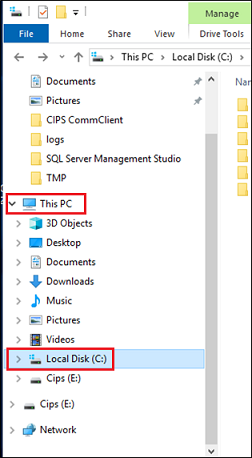Differenze tra le versioni di "CIPS - Fatturazione"
(Creata pagina con "Per generare le fattura, una volta effettuato l'accesso in CIPS, occorre andare nel menù <b>attività giornaliera</b> e scegliere <b>mostrare decorrenza fatture</b>...") |
|||
| (Una versione intermedia di uno stesso utente non è mostrata) | |||
| Riga 1: | Riga 1: | ||
| − | Per generare le fattura, una volta effettuato l'accesso in [[CIPS]], occorre andare nel menù <b>attività giornaliera</b> | + | Per generare le fattura, una volta effettuato l'accesso in [[CIPS]], occorre andare nel menù <b>attività giornaliera</b> e scegliere <b>mostrare decorrenza fatture</b> |
<br> | <br> | ||
[[Image:CIPS - Fatturazione 30.09.2020 15.46.png]] | [[Image:CIPS - Fatturazione 30.09.2020 15.46.png]] | ||
<br><br> | <br><br> | ||
| − | Cliccare su <b>Avviare</b> | + | Cliccare su <b>Avviare</b> |
<br> | <br> | ||
[[Image:CIPS - Fatturazione 30.09.2020 15.47.png]] | [[Image:CIPS - Fatturazione 30.09.2020 15.47.png]] | ||
| Riga 9: | Riga 9: | ||
E scegliere l'eventuale filtro da considerare per la fatturazione; se non indico filtri la fatturazione verrà eseguita massivamente su tutti gli incarichi inseriti e non ancora contabilizzati. | E scegliere l'eventuale filtro da considerare per la fatturazione; se non indico filtri la fatturazione verrà eseguita massivamente su tutti gli incarichi inseriti e non ancora contabilizzati. | ||
<br> | <br> | ||
| − | Se metto flag su <b>fatturare l'ordine parzialmente consegnato</b> | + | Se metto flag su <b>fatturare l'ordine parzialmente consegnato</b> verranno fatturati anche gli ordini con saldi aperti. |
<br> | <br> | ||
[[Image:CIPS - Fatturazione 30.09.2020 15.48.png]] | [[Image:CIPS - Fatturazione 30.09.2020 15.48.png]] | ||
<br><br> | <br><br> | ||
| − | Per vedere le fatture elaborate occorre andare nel menù <b>attività giornaliera</b> | + | Per vedere le fatture elaborate occorre andare nel menù <b>attività giornaliera</b> e scegliere <b>mostrare fatture</b> |
<br> | <br> | ||
[[Image:CIPS - Fatturazione 30.09.2020 15.49.png]] | [[Image:CIPS - Fatturazione 30.09.2020 15.49.png]] | ||
| Riga 54: | Riga 54: | ||
<br> | <br> | ||
Non è possibile cancellare fatture elaborate senza cancellare tutte quelle generate successivamente. | Non è possibile cancellare fatture elaborate senza cancellare tutte quelle generate successivamente. | ||
| − | <br>Per cancellare le ultime fatture elaborate devo andare nel menù <b>Mostrare decorrenza fatture</b> | + | <br>Per cancellare le ultime fatture elaborate devo andare nel menù <b>Mostrare decorrenza fatture</b> e posizionandomi sulla riga relativa all'attività clicco sul tasto destro: scelgo quindi <b>opzioni</b> e <b>stornare</b>. |
<br>La cancellazione dell'attività cancellerà anche tutti i documenti e la numerazione ripartirà dall'ultima fattura presente a sistema. | <br>La cancellazione dell'attività cancellerà anche tutti i documenti e la numerazione ripartirà dall'ultima fattura presente a sistema. | ||
<br> | <br> | ||
Versione attuale delle 13:20, 5 nov 2020
Per generare le fattura, una volta effettuato l'accesso in CIPS, occorre andare nel menù attività giornaliera e scegliere mostrare decorrenza fatture
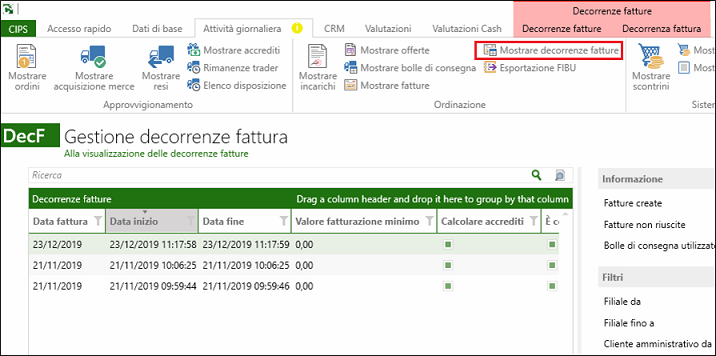
Cliccare su Avviare
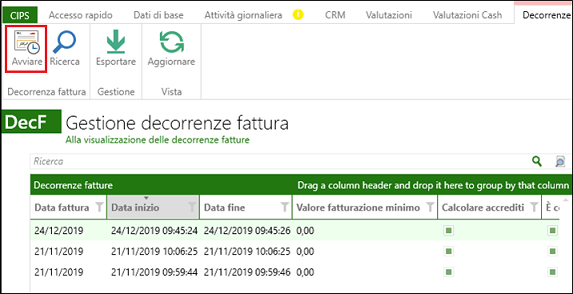
E scegliere l'eventuale filtro da considerare per la fatturazione; se non indico filtri la fatturazione verrà eseguita massivamente su tutti gli incarichi inseriti e non ancora contabilizzati.
Se metto flag su fatturare l'ordine parzialmente consegnato verranno fatturati anche gli ordini con saldi aperti.
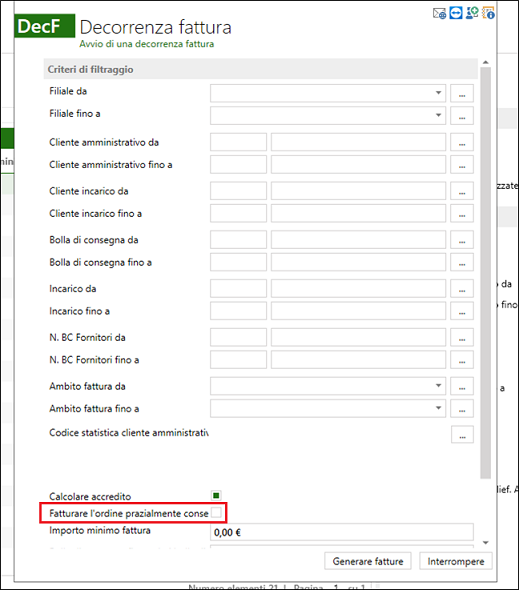
Per vedere le fatture elaborate occorre andare nel menù attività giornaliera e scegliere mostrare fatture

Nell'elenco delle fattura è indicato lo status (scaduta/non scaduta) e la data di scadenza.
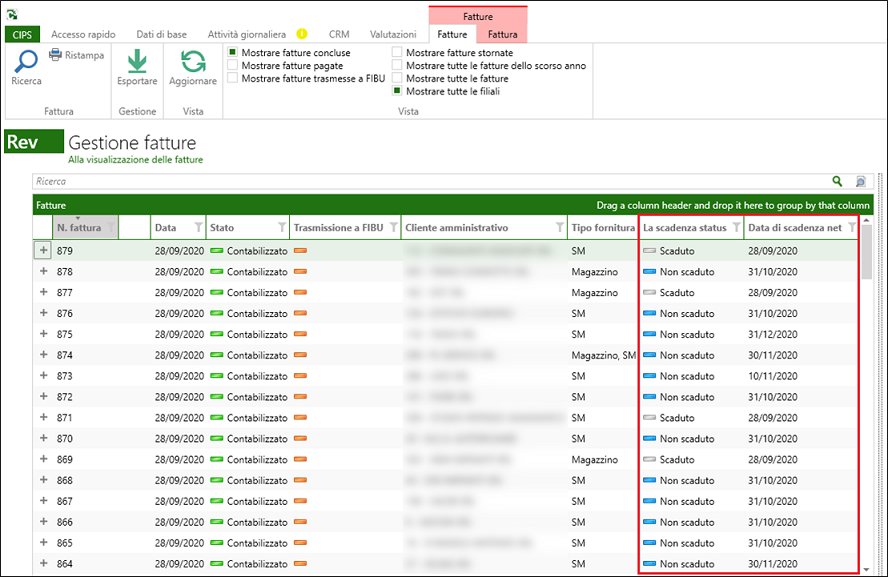
Posso utilizzare i flag nell'intestazione per filtrare le fatture (tutte, solo quelle pagate, quelle ancora da pagare)

Per imputare il pagamento di una fattura, la scelgo e con il tasto destro apro il menù.
Clicco su pagato
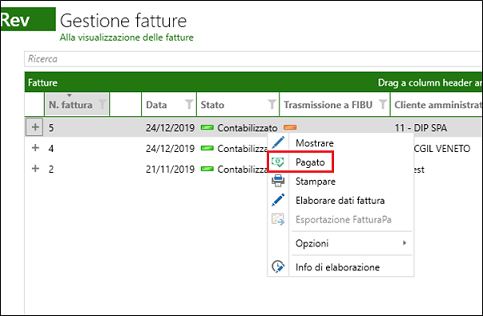
Si apre quindi una finestra in cui posso immettere i dati di pagamento
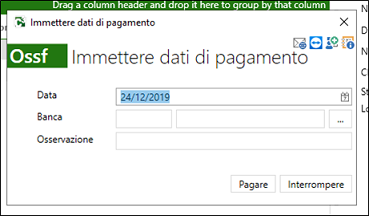
La fattura risulterà quindi pagata.
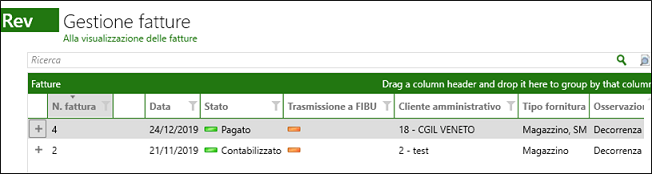
Per vedere l'anteprima di una fattura scegliere il documento e con il tasto destro aprire il menù. Scegliere stampare
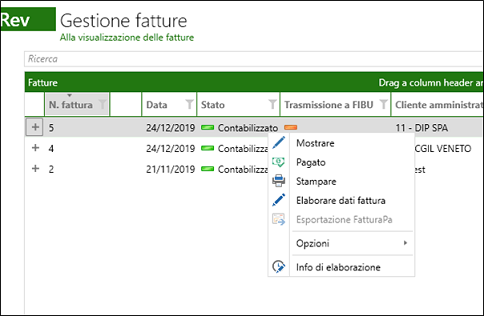
Mettere flag su mostrare anteprima
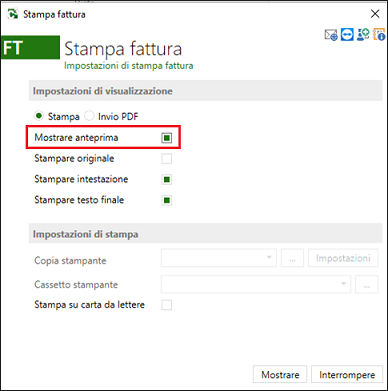
Nella stampa delle fatture (così come nelle stampe degli ordini e dei DDT) è riportata la descrizione estesa dei prodotti.
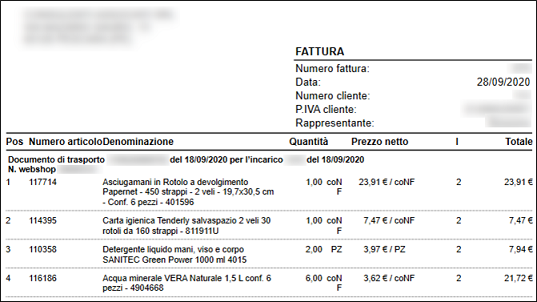
E' possibile cancellare tutte le fatture elaborate in un'unica gestione attività resettando il numeratore.
Non è possibile cancellare fatture elaborate senza cancellare tutte quelle generate successivamente.
Per cancellare le ultime fatture elaborate devo andare nel menù Mostrare decorrenza fatture e posizionandomi sulla riga relativa all'attività clicco sul tasto destro: scelgo quindi opzioni e stornare.
La cancellazione dell'attività cancellerà anche tutti i documenti e la numerazione ripartirà dall'ultima fattura presente a sistema.
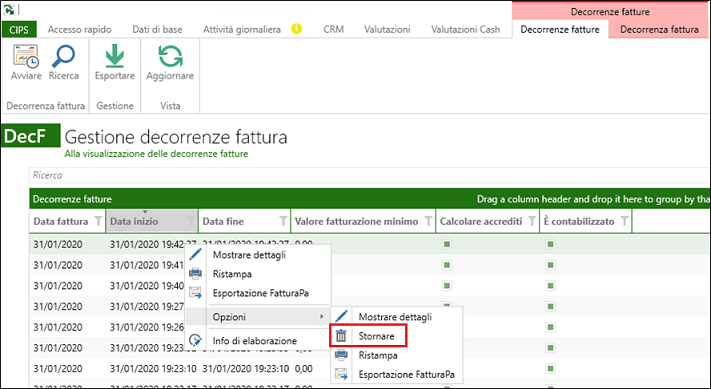
Per elaborare la fattura in formato XML applicherò la stessa procedura.
Sulla riga relativa al processo di elaborazione cliccherò con il tasto destro scegliendo Esportazione FatturaPa
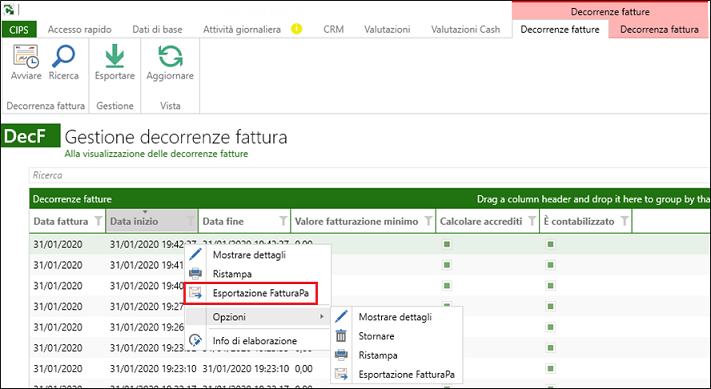
Gli XML vengono salvati in una cartella sul server che si chiama FatturaPa.
Qualora presenti, le note dell'ordine vengono riportate nella fattura in formato XML.